快速指南:一键解锁,轻松将微信小程序添加到桌面,方便又快捷!
作者:佚名 来源:未知 时间:2024-10-30
将微信小程序添加到桌面,是提升用户体验与快捷访问效率的便捷方式。这一功能不仅适用于iPhone、Android等多种智能手机平台,还能在不同操作系统版本中流畅实现。以下将详细介绍如何将微信小程序添加到桌面的具体步骤,同时考虑关键词布局、内容结构和原创度,确保信息清晰、易于理解且符合搜索引擎优化原则。
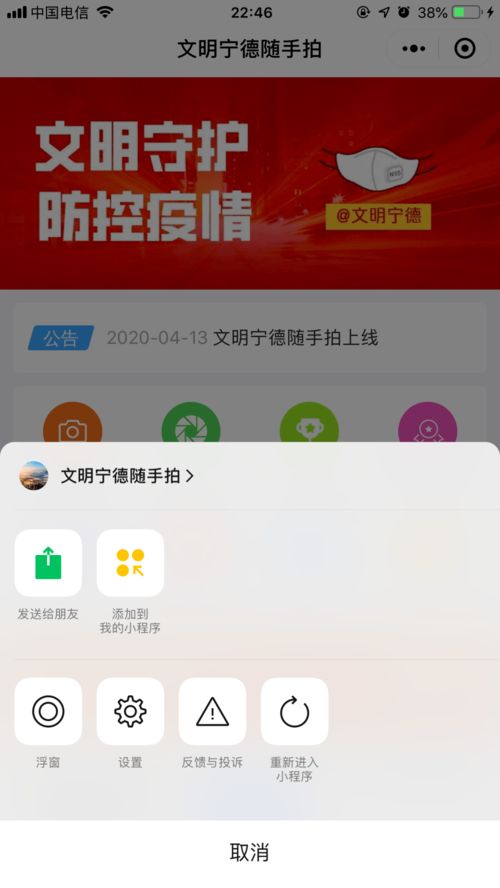
一、准备工作
在开始之前,请确保您的手机已安装并更新至最新版本的微信应用。不同版本的微信可能在界面布局和功能上略有差异,但基本操作步骤相似。同时,请确保手机系统允许微信创建桌面快捷方式,这是成功将小程序添加到桌面的关键前提。
二、操作步骤
1. 打开微信小程序
首先,打开微信应用,在底部导航栏中找到并点击“发现”选项。在发现页面中,你会看到“小程序”一栏,点击进入小程序列表。
2. 选择目标小程序
在小程序列表中,浏览或搜索你想要添加到桌面的小程序。点击该小程序,进入其主界面。
3. 进入小程序设置
在小程序的主界面,通常可以在屏幕的右上角找到一个由三个小点组成的图标(在某些版本中可能略有不同,如显示为“…”或更多选项图标)。点击这个图标,会弹出一个包含多个选项的菜单。
4. 添加到桌面
在弹出的菜单中,寻找“添加到桌面”或类似表述的选项。直接点击它,系统可能会要求你确认是否允许微信创建桌面快捷方式。请点击“允许”或“确认”,根据手机系统的不同,这一过程可能稍有差异。
5. 完成添加
确认后,小程序图标将自动添加到手机桌面上。此时,你可以直接在手机桌面上找到并点击该小程序图标,快速启动和访问,无需再打开微信应用查找。
三、注意事项
系统权限:请确保手机系统允许微信创建桌面快捷方式。如果不允许,你需要进入手机系统设置,找到应用管理或权限管理部分,为微信开启相关权限。
版本差异:不同版本的微信和手机操作系统可能在界面布局和具体操作上略有差异。如果以上步骤在你的手机上不完全适用,请参考微信官方文档或咨询官方客服。
桌面整理:小程序添加到桌面后,你可以根据个人习惯进行整理,如移动图标位置、重命名图标等,以便更快捷地找到和使用。
小程序更新:小程序可能会定期更新,以添加新功能或修复bug。请留意微信的通知,及时更新小程序以获得最佳体验。
四、优势与应用场景
将微信小程序添加到桌面具有诸多优势。首先,它提高了访问效率,用户可以直接从桌面启动小程序,无需打开微信应用再进入小程序列表查找。其次,它增强了用户体验,让用户能够根据自己的使用习惯和需求定制桌面布局。最后,它促进了小程序的普及和应用场景的拓展,使得更多用户能够方便地体验和使用小程序提供的服务。
应用场景方面,微信小程序几乎涵盖了生活的方方面面。无论是购物、点餐、出行、娱乐还是学习、工作等领域,都有大量的小程序可供选择。将它们添加到桌面后,用户可以更加便捷地享受这些服务带来的便利和乐趣。
五、结语
将微信小程序添加到桌面是一项简单而实用的功能。通过遵循上述步骤并注意相关事项,你可以轻松实现这一目标并享受其带来的便利。未来,随着微信小程序的不断发展和完善以及手机操作系统的持续优化升级,我们有理由相信这一功能将变得更加丰富和强大。希望本文的介绍能够帮助你更好地了解和使用微信小程序添加到桌面的功能。
- 上一篇: 设置QQ五笔输入法为纯五笔输入模式的方法
- 下一篇: 如何正确打开全能保险柜的顺序是什么?
































